そろそろ年賀状印刷の季節になってきているっぽいですけど、イマドキ年賀状出す人いるのか謎って思ってるのは私だけでしょうか。
Office 2021がすでにリリースされている状況で、敢えてOffice 2019コンテンツ記事を書いているという状況、でも私のんはMicrosoft 365なので「どっちやねん」と思いつつ。
それはさておき、現在、Word 2019の最終ネタとなる差し込み印刷について、改めていろいろと探っています。普段使わないから忘れちゃうんですよね。年賀状出さなくなって久しいし。
差し込み印刷の宛先リストとして使えるファイル形式は
- Microsoft Office アドレス帳(拡張子 *.mdb)
ー実質Accessみたいなデータベース - Microsoft Excel
- Microsoft Word
- Outlook アドレス帳
- Microsoft Access
「既存のリストを使用」する場合、ぶっちゃけあらゆるデータソースにも対応してたりするんですけど。
いろいろ探ってみると、Wordから新しいリストを作る場合のファイル形式によって、フィールド名とか順序とかが異なるんですよ。
既存のリストを使用するにしても、他のリストに差し替えたりしたらフィールド名が異なったり氏名が姓と名に分かれているとかで整合性が取れなくなってしまう問題が発生してしまいます。
まず、[新しいリストの入力]をクリックしたときは、Microsoft Office アドレス帳が新規作成されて、何もデータがない空の状態から作られます。その時のフィールドの順序はこちら。
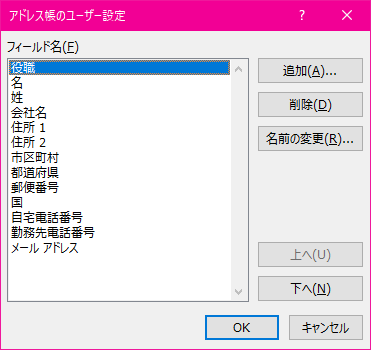
Word 2016の時は違ったんですよね。いつから洋式の順序に変わったの??
一方、はがきの宛名印刷ウィザードでの標準の住所録ファイルとして、Wordを選択した場合、
- 氏名
- 敬称
- 会社
- 住所_1
- 住所_2
- 郵便番号
- 電子メール_アドレス
- 電話番号
- 連名
- 部署
- 役職
- 住所_3
- FAX番号
- 備考
の順序になります。
Word形式だと入力フォームが表示されるので、入力しやすいです。でもフィールドの順序はデータフォームと異なりますね。入力しやすいように順序を変えてるんですかね。知らんけど。
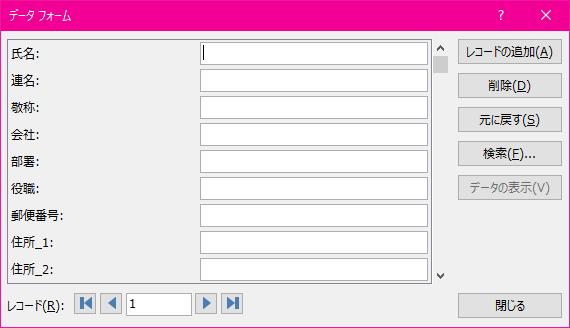
しかし、フィールドのカスタマイズは、直接Address20.docxを開かないとダメなんですよ。
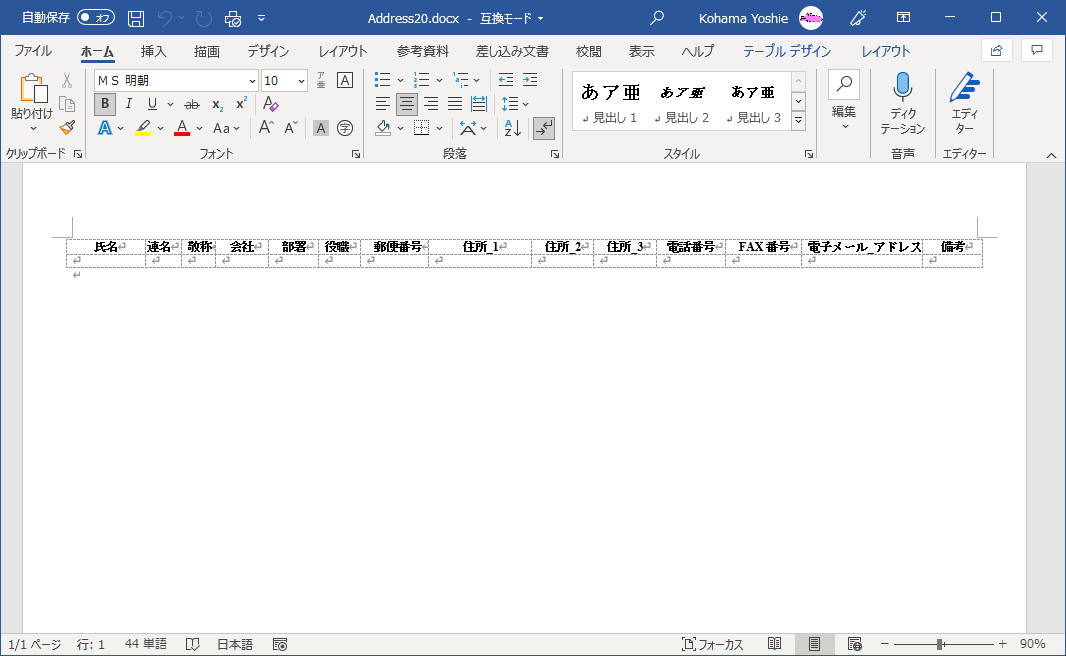
保存場所は、PC>ドキュメント>My Data Sources
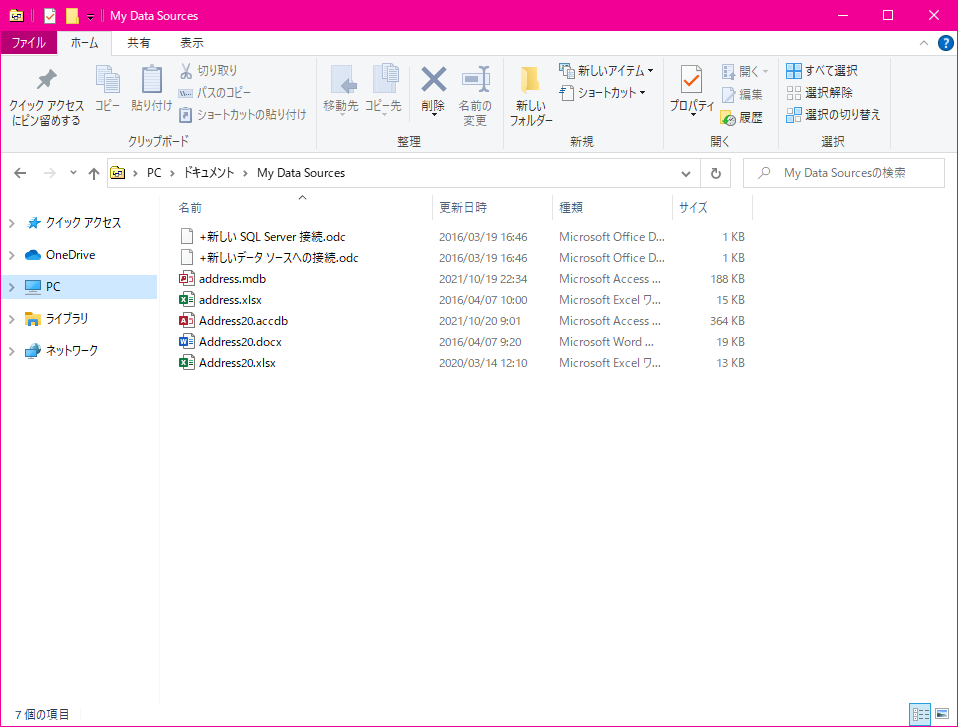
Excelを選択しても、Address20.xlsxのフィールドの順序はAddress20.docxと同じですね。
- 氏名
- 連名
- 敬称
- 会社
- 部署
- 役職
- 郵便番号
- 住所_1
- 住所_2
- 住所_3
- 電話番号
- FAX番号
- 電子メール_アドレス
- 備考
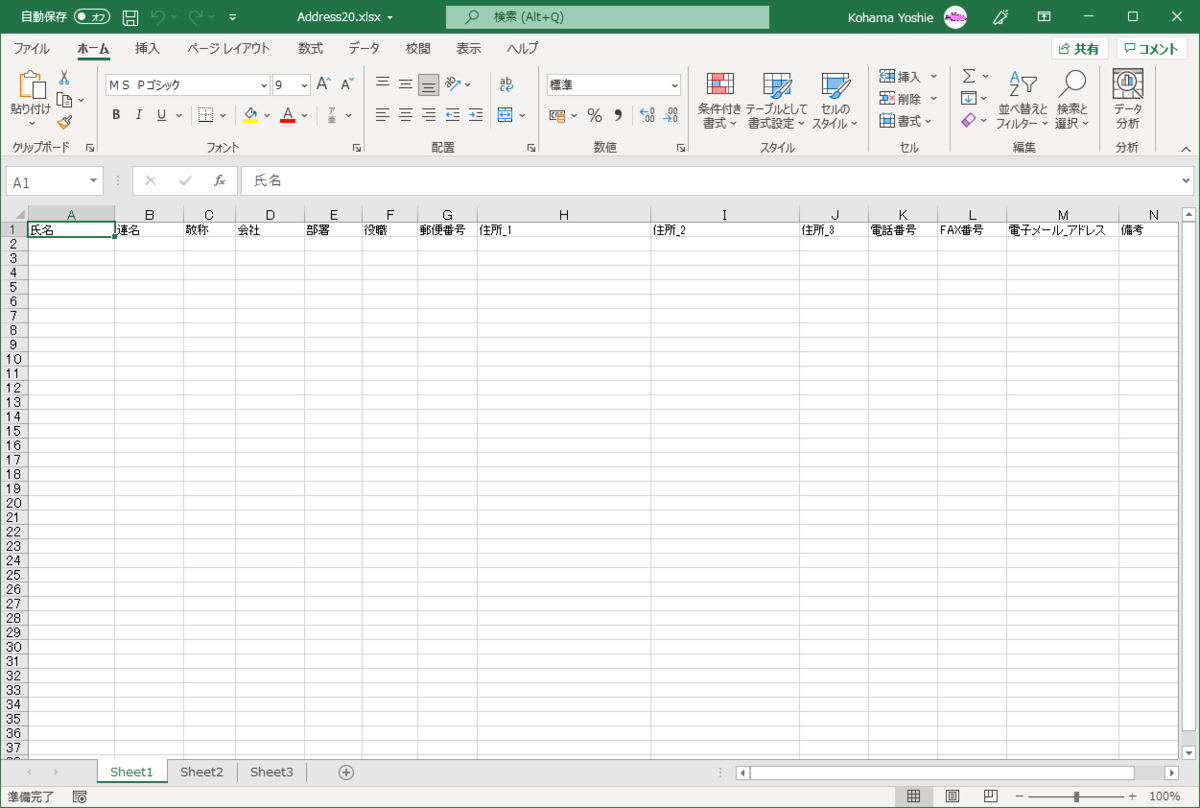
Accessを選択してもいいですけど、Wordからデータ入力すると、エラー続出でお勧めできません。
Wordから列のカスタマイズが行えるのは、Microsoft Office アドレス帳 のみです。
データフォームで入力したい場合は、Word文書形式がいいです。
いずれにしても、差し込み印刷における一番の要はフィールド名です。フィールド名を統一することが大事です。